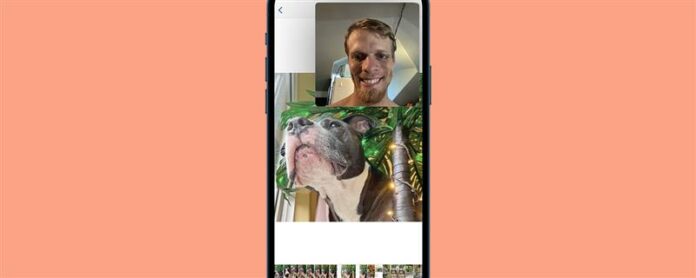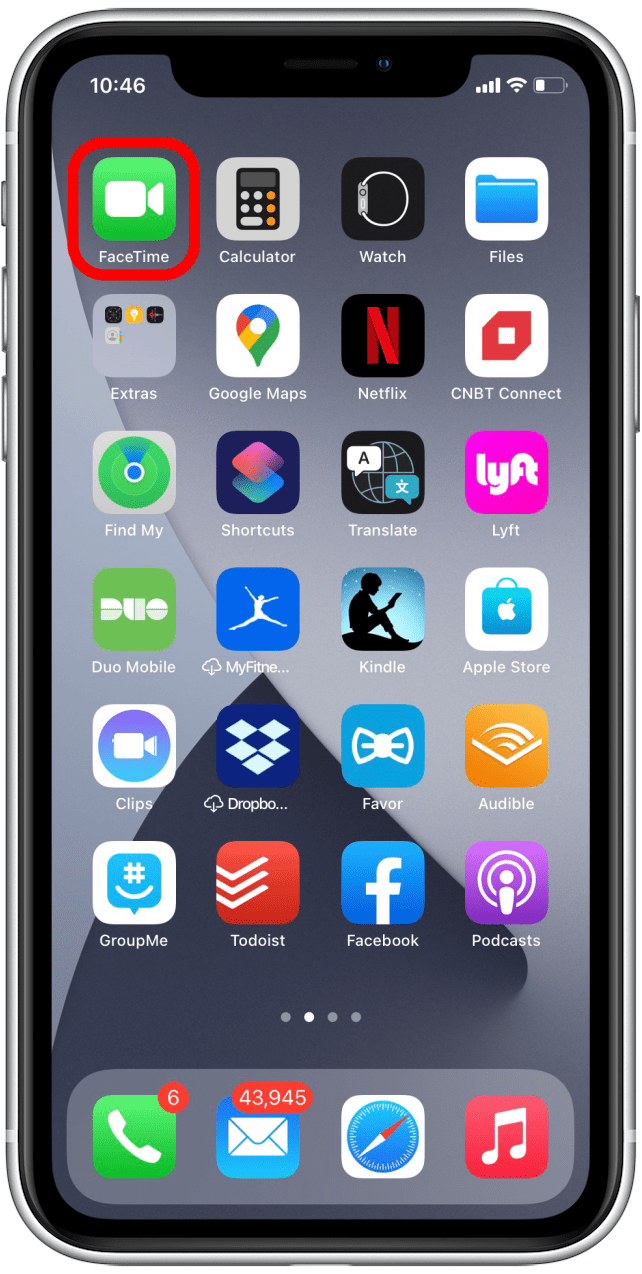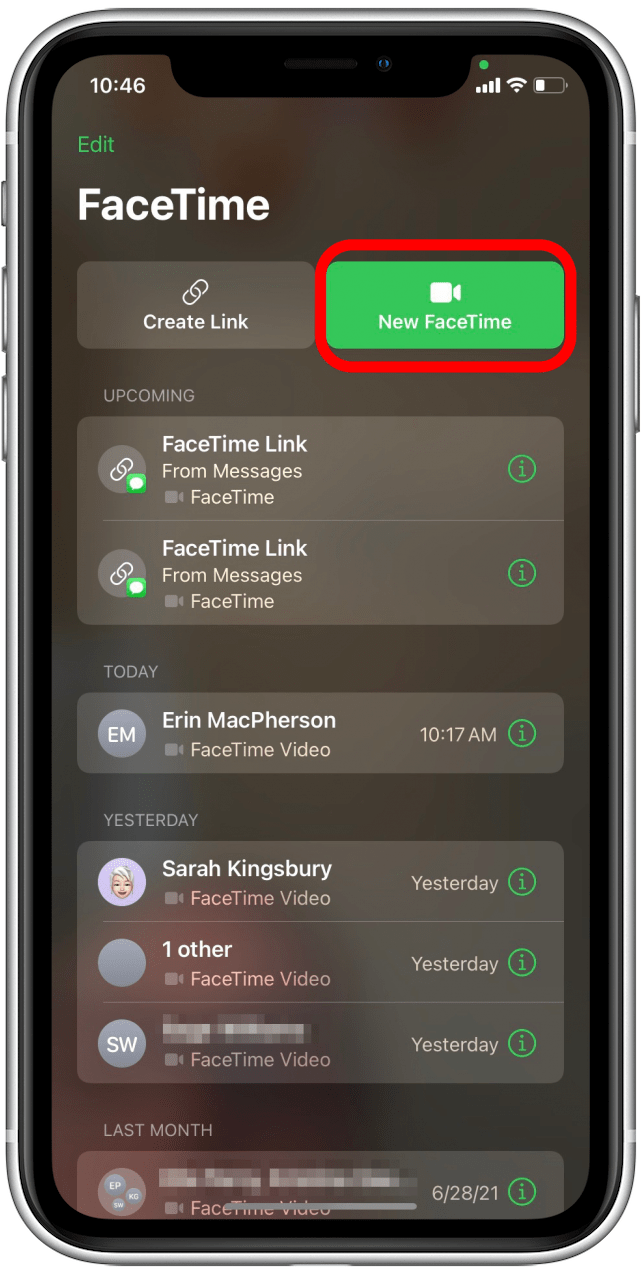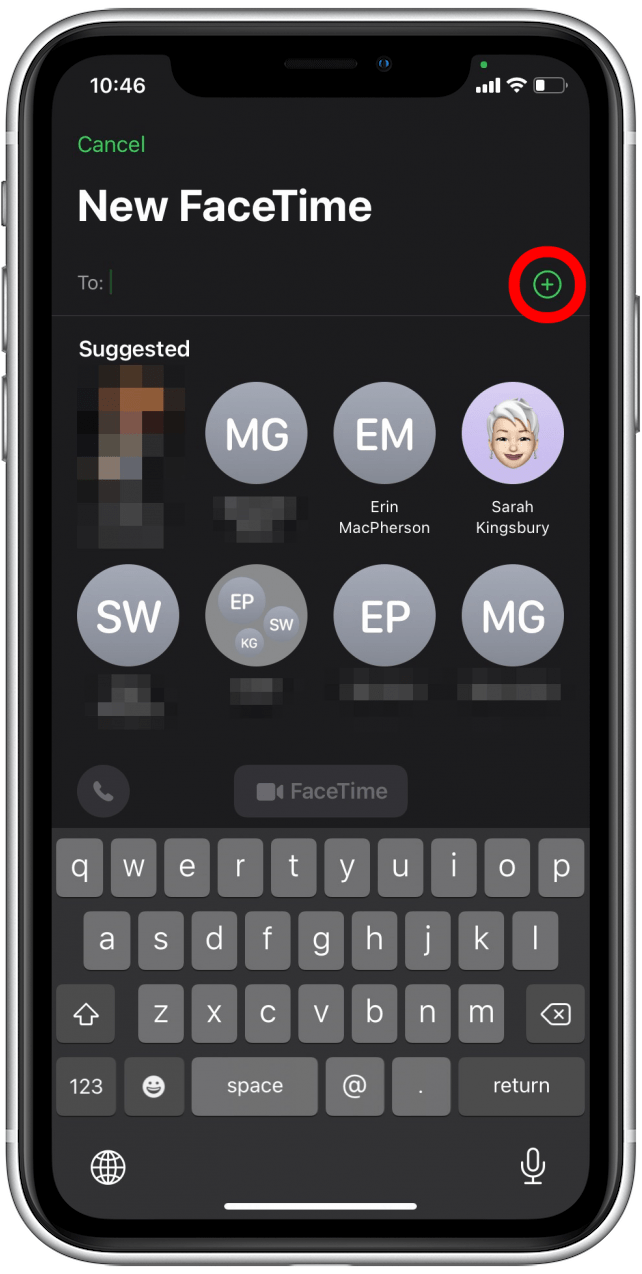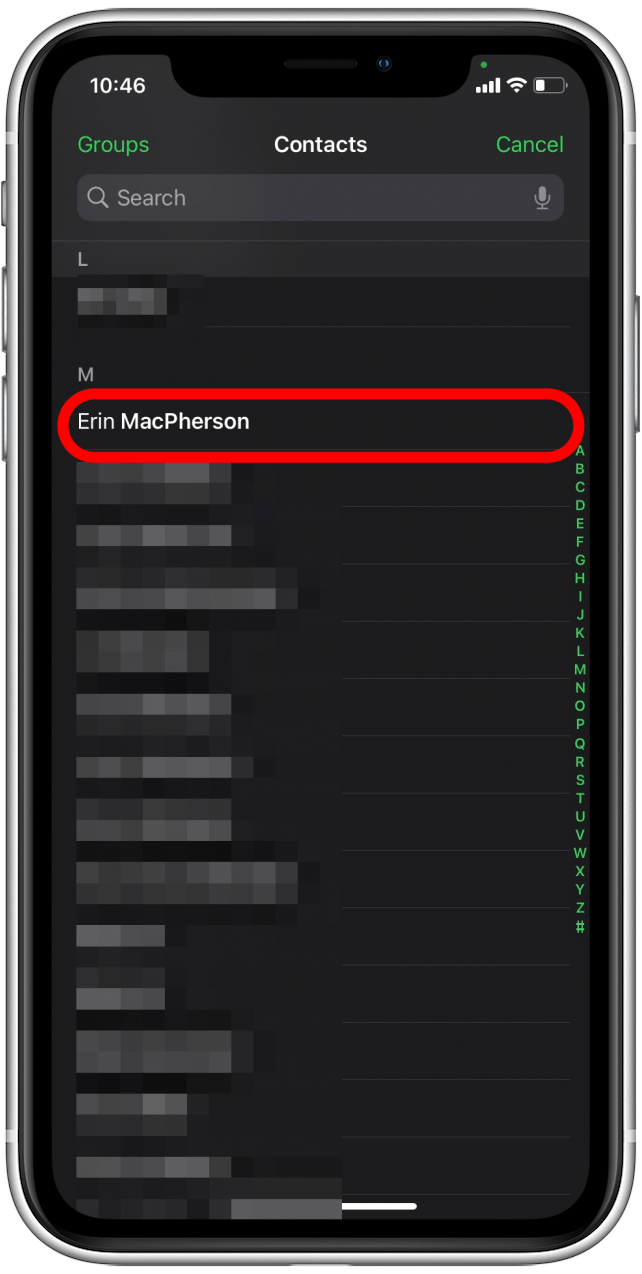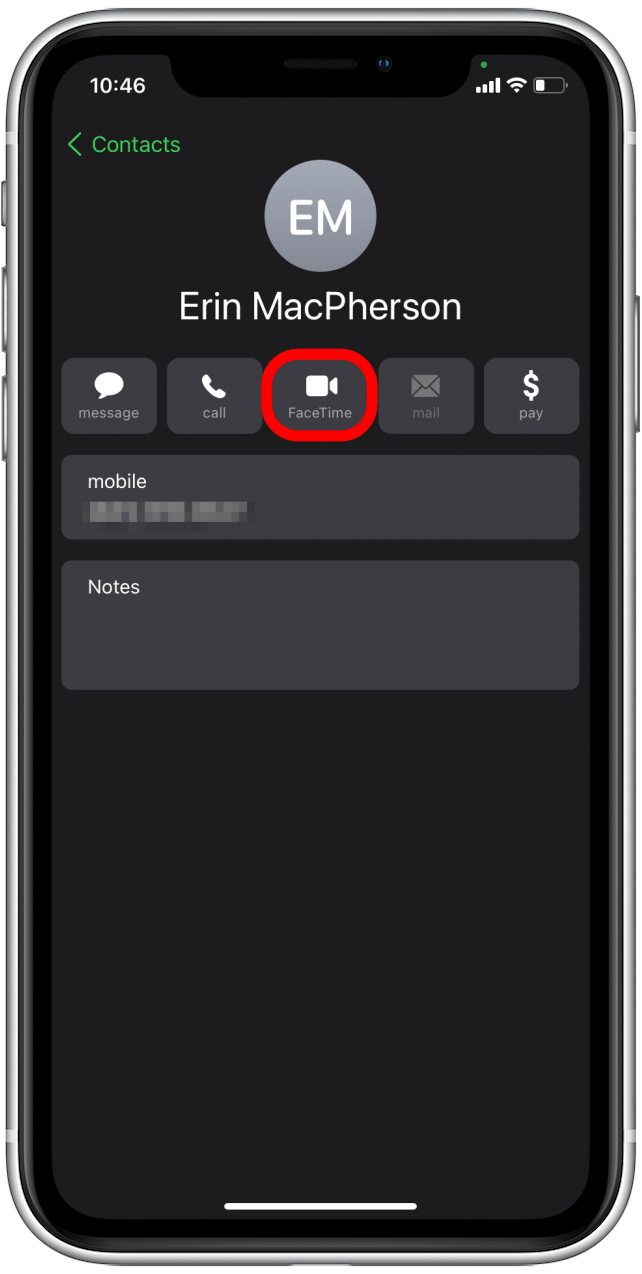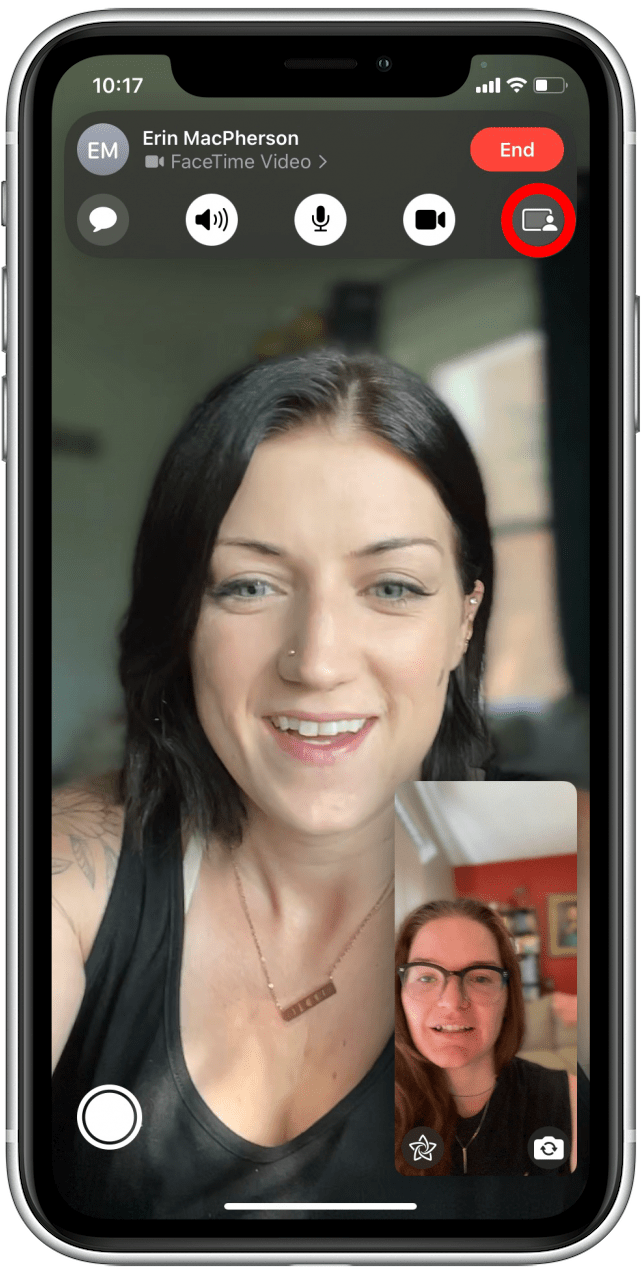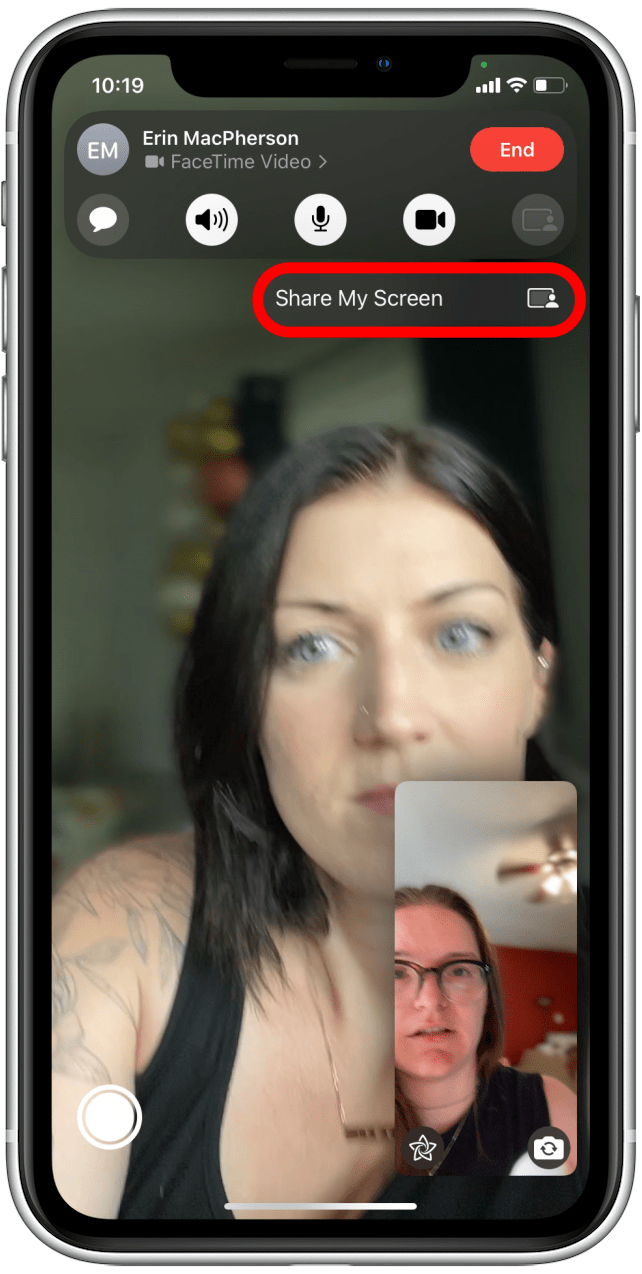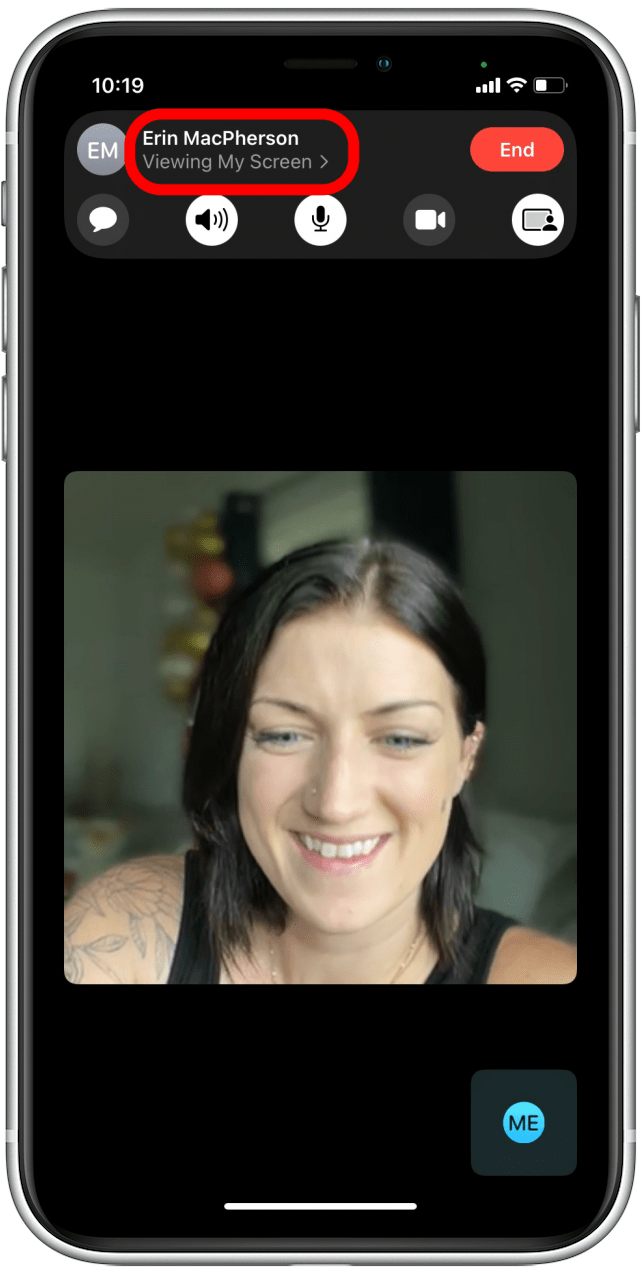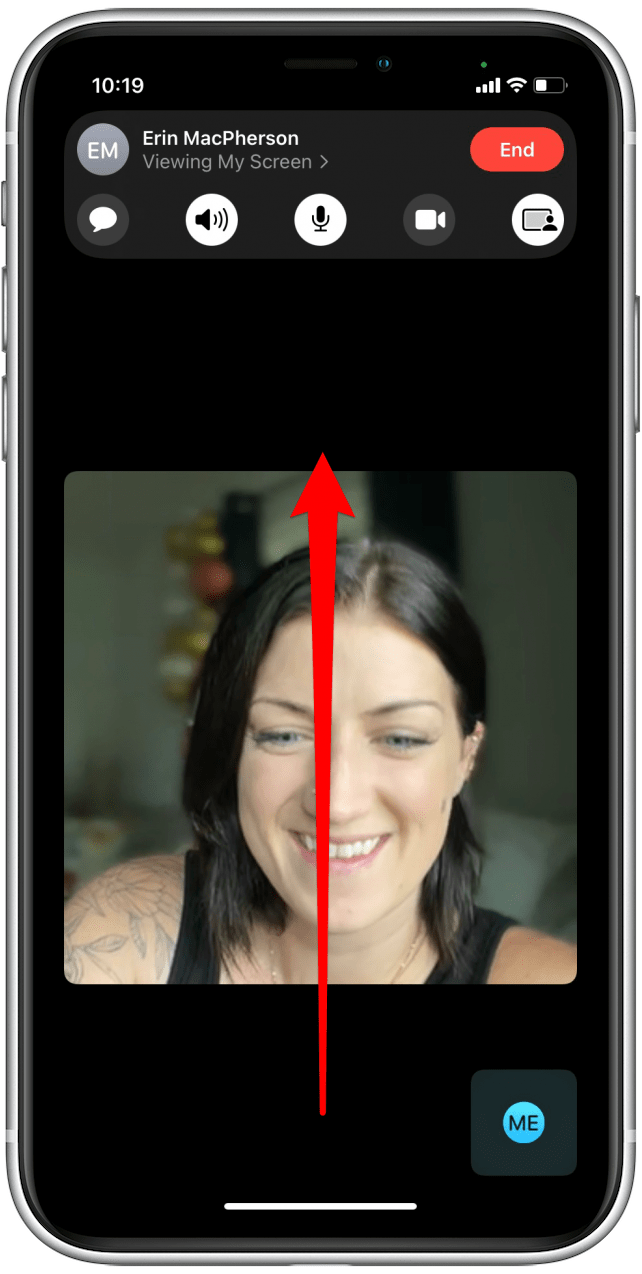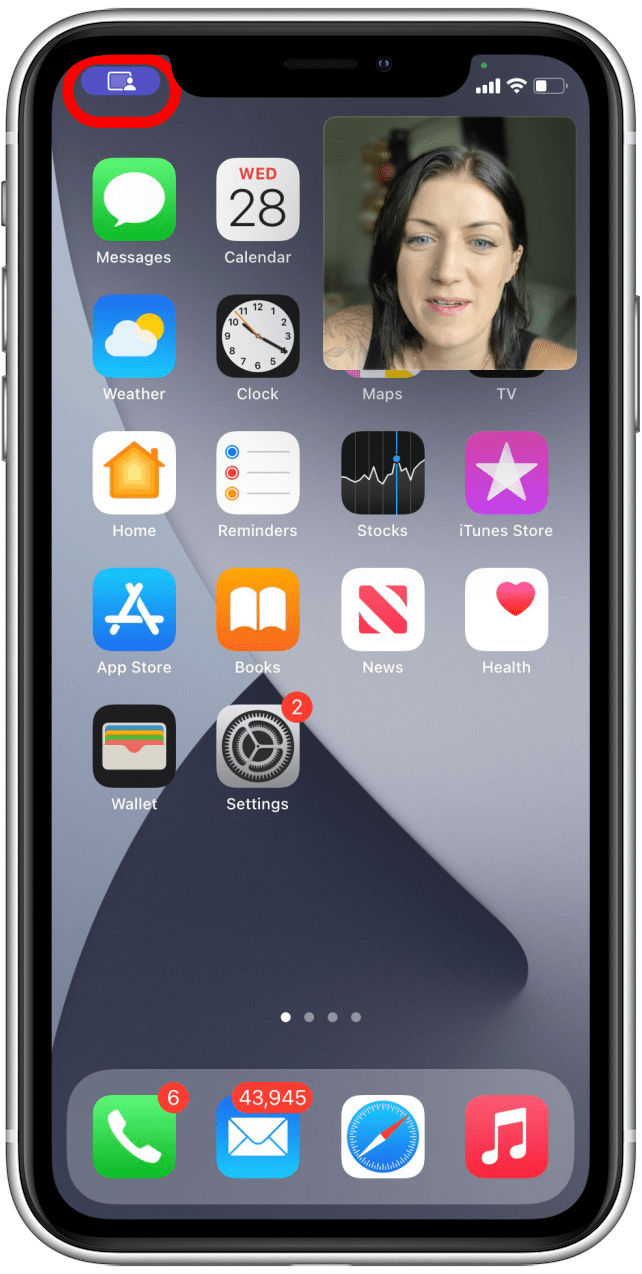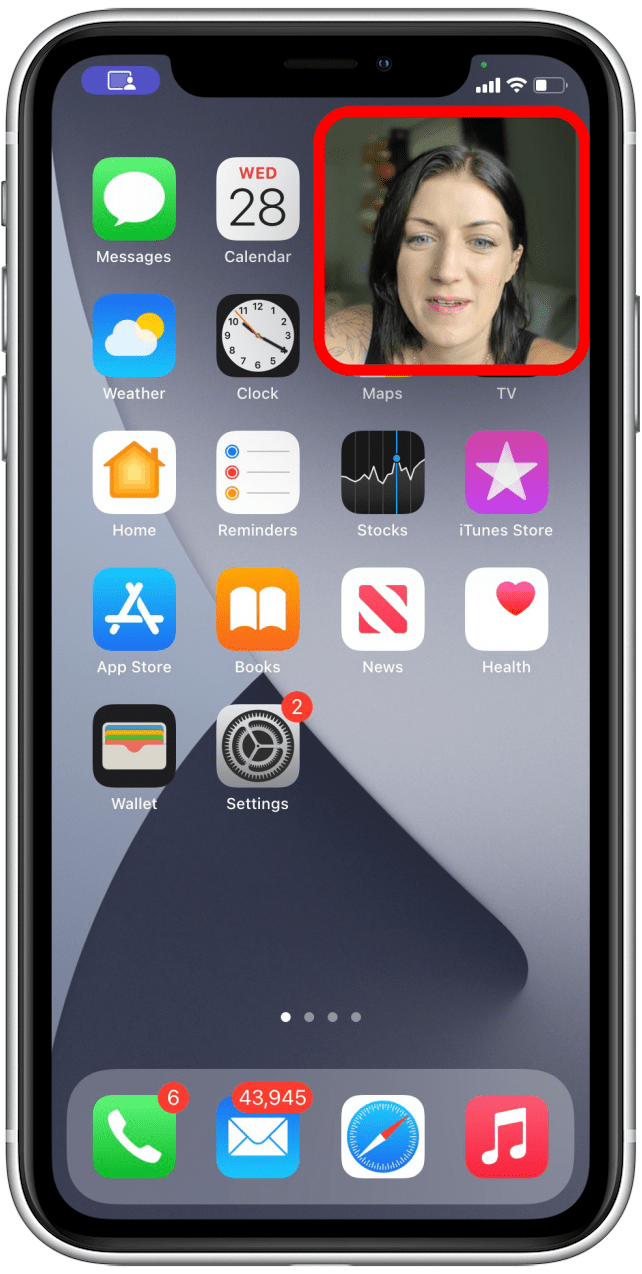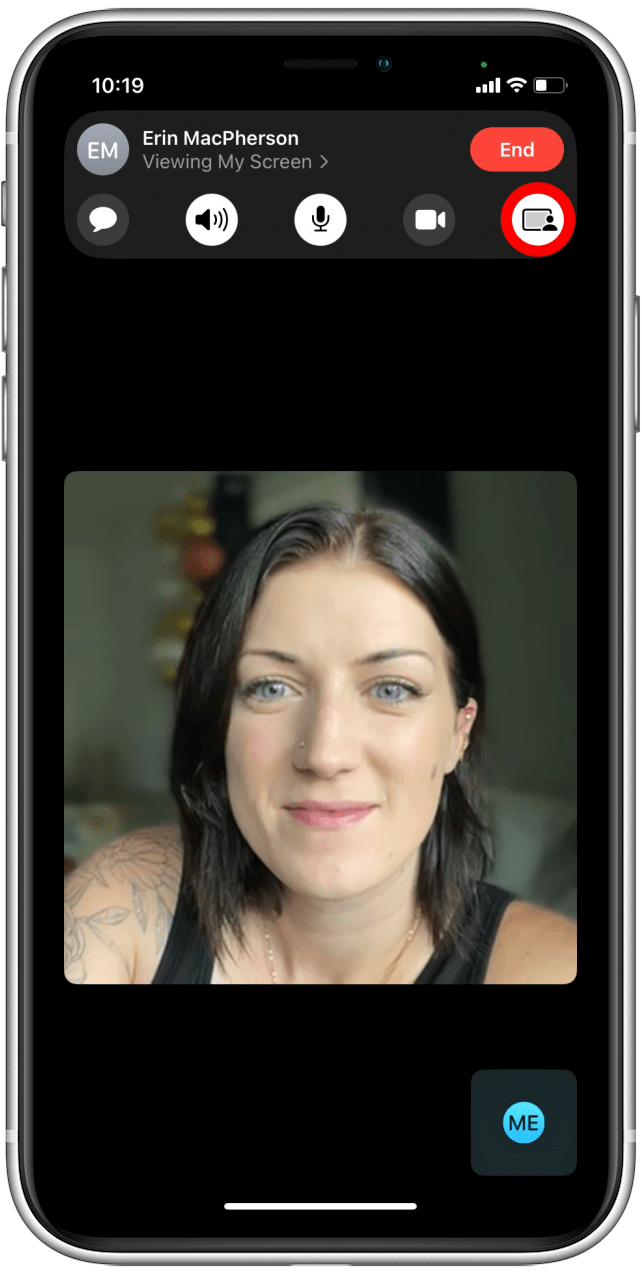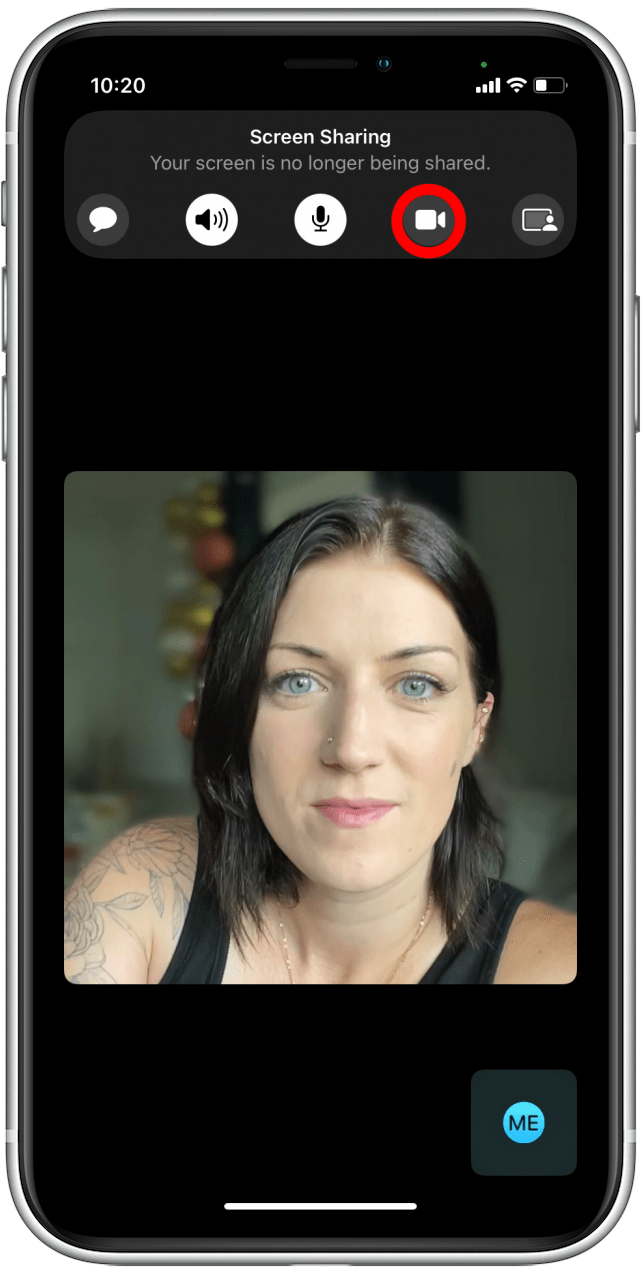Kan du screena andel på FaceTime är en fråga som vi ställs ofta, och tills iOS 15 -uppdateringen var svaret «nej.» Den här nya iOS 15 -funktionen är inbyggd i FaceTime -appen och kräver ingen uppsättning. Låt mig visa dig hur det gör skärmdelning via FaceTime till en bris!
Hur man delar delar iPhone till iPhone via FaceTime
Människor har alltid undrat, «Kan du visa andel på FaceTime?» Fram till iOS 15-uppdateringen fanns det inget inbyggt skärmdelningsalternativ för FaceTime. Behöver du dela en dator med en familjemedlem eller kollega förutom att dela din skärm på FaceTime? Vi har en artikel som täcker Hur man lägger till en annan användare till din Mac Eftersom vi vet att dela är viktigt. Så här använder du Shareplay för att screena Share via FaceTime:
- Öppna Facetime -appen .

- Tryck på ny Facetime .

- Välj en kontakt från föreslagen lista eller tryck på Lägg till ikonen för att lägga till en annan kontakt.

- Välj en kontakt från listan.

- Tryck på Facetime på kontaktkortet.

- När du har lagt till alla du vill inkludera i FaceTime -samtalet, tryck på FaceTime .

- När dina vänner har gått med, bör du se en bar högst upp på skärmen. Tryck på skärmdelningsikonen .

- Tryck på Dela min skärm ; Det kommer att finnas en tre-sekunders nedräkning tills din skärm börjar delas. Dina aviseringar kommer att vara av under skärmdelningen.

- Nu kan andra på FaceTime -samtalet se din skärm.

- Dra upp för att minimera FaceTime -samtalet.

- Nu kan du göra vad du behöver göra på din iPhone, och andra i FaceTime -samtalet kommer att kunna se vad du gör. Den lila skärmdelningsikonen i det övre vänstra hörnet på skärmen indikerar att du delar skärm.

- Klicka på plattan med din väns ansikte för att återgå till FaceTime -samtalet.

- Tryck på skärmdelningsikonen igen för att sluta dela skärmen.

- När du delar skärmen kan kameran stänga av. För att slå på kameran, tryck på på kameralikonen.

Nu vet du hur du delar sig till skärmandel och hur du stänger av skärmdelningen när du inte längre vill dela din skärm. Du kan Lär dig hur man använder Shareplay på iPhone för att göra ännu mer . För att upptäcka andra sätt att screena dela bland dina Apple-enheter, som hur man speglar en iPhone till En TV , registrera dig för vår gratis tips av dagen Nyhetsbrev! Lär dig sedan hur man screenar på mac och ger fjärrkontroll till andra.